
תוכן עניינים:
- מְחַבֵּר John Day [email protected].
- Public 2024-01-30 09:12.
- שונה לאחרונה 2025-01-23 14:46.


עם זה בלתי ניתן להשמדה, אלווה אותך בשלבים של הכנת מתג האור הראשון של ה- wifi.
בשלב הבא נעשה חיישנים ובסופו של דבר נלך להגדרות והתצורות של עוזר הבית.
שלב 1: התחל לתכנת את ESP-01

בסדרה זו אנסה להדריך אותך בשלבים שהשלמתי על מנת ליצור מערכת אוטומציה ביתית משלי.
אני חושב שכולם יכולים לעשות זאת אם הייתי מסוגל לעשות זאת. הייתי צריך לקרוא ולמצוא את התשובות להרבה מהשאלות ואני מקווה שהוראה זו יכולה לעזור למישהו ואתה לא צריך לתהות ולנסות למצוא את התשובות שלך, לכן אנסה לפרט על כך.
אנא השאר לי הערה אם ברצונך לקבל פרטים על משהו שאולי פספסתי בהוראותיי. זה יעזור לי מכיוון שזו הפעם הראשונה שאני מנסה את זה.
שלב 2: המתכנת

אז אתה יכול לקנות אחד מאלה (מתכנת ESP-01)
זה עוזר מאוד מכיוון שאתה יכול פשוט להעיף מתג, לשים את ESP-01 במצב תכנות.
הפוך את המתג לאחר שתסיים לתכנת אותו והתחל את התצורה במודול ESP.
הורד את הדברים הבאים. זוהי התוכנה להבהב את מודול ה- ESP עם תוכנת Tasmota.
מבזק הבית ESP
בחר את מערכת ההפעלה שיש לך והתקן אותה. יהיה עליך גם להוריד את המטען עבור Tasmota.
הנה הקישור לאתר טסמוטה. אתר Tasmota GitHub
אתה יכול לבחור ולשנות או לשם קבלת ההחלטה, אני משתמש ב- Tasmota.bin
שלב 3: התחל לתכנת 1
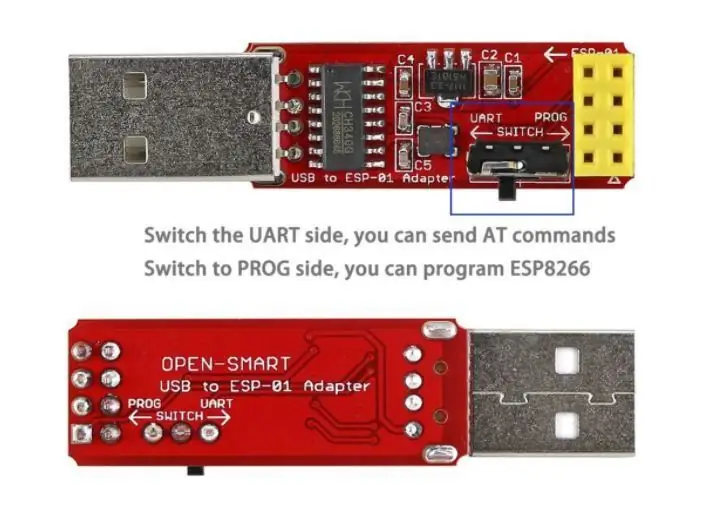
לאחר התקנת ה- Flasher ויש לך את המטען של Tasmota,
- הכנס את ESP-01 למתכנת
- שנה את מתג התוכנית והכנס את הכרטיס לכונן USB
שלב 4: התחל לתכנת 2
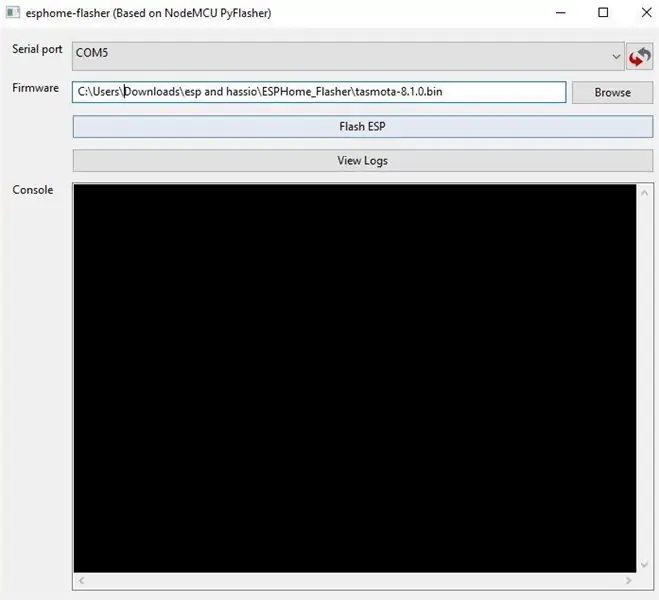
- בחר את היציאה הטורית עבור המתכנת
- נווט לספרייה של המטען Tasmota.bin והכנס אותו לתוכנת הבזק.
- לחץ על "Flash ESP" והמתן עד להשלמתו.
שלב 5: התחל לתכנת 3

לאחר סיום התכנות.
- הוצא את הכרטיס מיציאת ה- USB
- שנה את המתג ל- UART
- הכנס מחדש את הכרטיס בחזרה ליציאת ה- USB
שלב 6: התחל לתכנת 4

כעת רענן את מבזק ה- ESP ולחץ על יומן הצג.
- רשום את כתובת ה- IP של שרת האינטרנט ESP.
- שימוש במחשב מופעל באמצעות wifi או בטלפון נייד.
- התחבר ל- tasmota-xxxx (xxxx הוא מספר ייחודי לכל ESP)
- אין לו סיסמה
- לאחר חיבור ל- AP (נקודת גישה) השתמש בדפדפן שלך ועבור לכתובת האתר הבאה
- https://192.168.4.1
שלב 7: התחל לתכנת 5
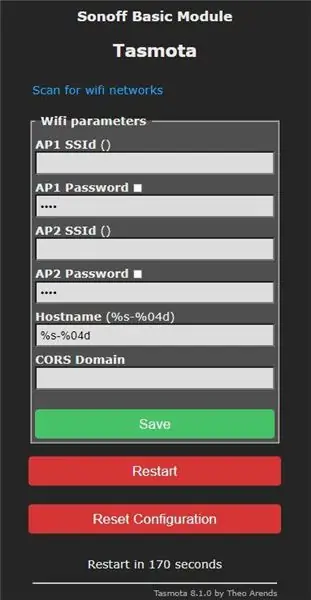
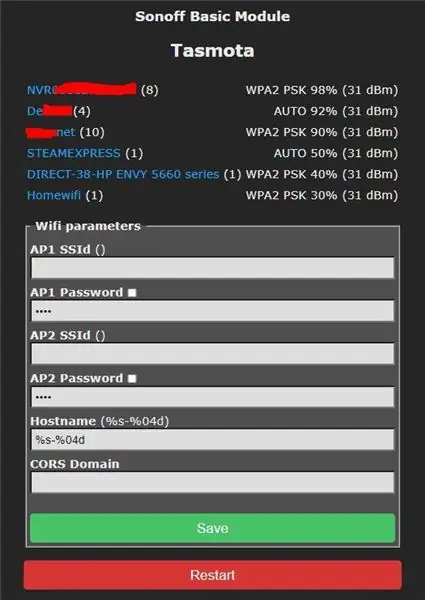
כעת לחץ על הקישור "סרוק רשתות WiFi"
לחץ ובחר את SSID לביתך
הזן את הסיסמה עבור ה- SSID שלך ולחץ על שמור.
שלב 8: התחל לתכנת 6
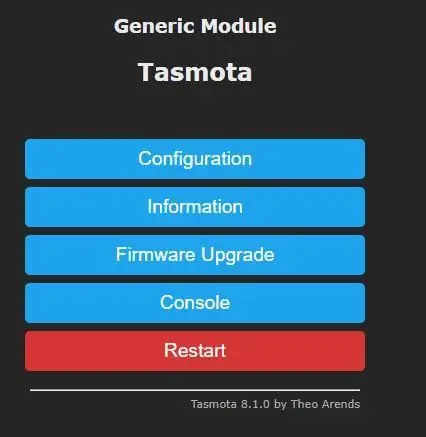
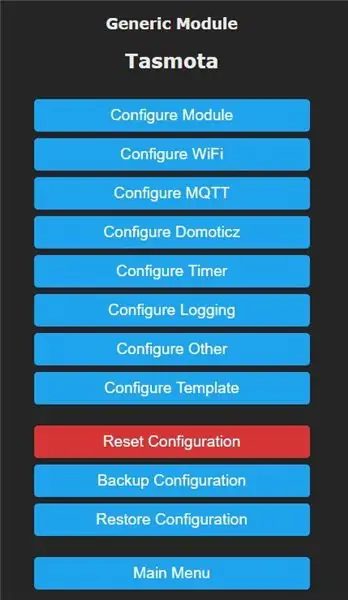
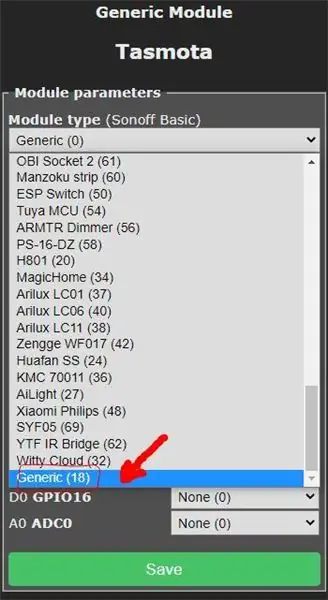
כעת ה- ESP מוכן לתכנות.
אני אמשיך מכאן ליצירת מתג ממסר
הוא יהיה מסוגל להדליק או לכבות אור
ההנחיה עד כאן נפוצה ליצירת:
- מתג אור
- חיישן (כלומר לחות, טמפרטורה, …)
- גלאי תנועה
- חיישן מים
- גלאי גז וחלקיקים
- חיישני עומס
- חיישן קרבה ועוד רבים וטובים.
אז נתחיל במתג האור הפשוט של wifi.
תוכל לעבור לשלב הבא להוראות אלה כאן
מוּמלָץ:
מתג Tuchless למכשירי חשמל ביתיים -- שלוט במכשירי הבית שלך ללא כל מתג: 4 שלבים

מתג Tuchless למכשירי חשמל ביתיים || שלוט במכשירי הבית שלך ללא כל מתג: זהו מתג ללא תאימות למכשירי חשמל ביתיים. אתה יכול להשתמש בזה לכל מקום ציבורי כך שיעזור להילחם בכל וירוס. המעגל מבוסס על מעגל חיישן כהה מתוצרת Op-Amp ו- LDR. החלק החשוב השני במעגל זה של Flip-Flop SR עם Sequencell
מתג תאורה אוטומטי לביתי WiFi עם ESP-01 ומודול ממסר עם לחצן לחיצה: 7 שלבים

אוטומציה ביתית מתג אור עם ESP-01 ומודול ממסר עם כפתור לחיצה: אז בהוראות הקודמות תיכנתנו ESP-01 עם טסמוטה באמצעות פלאש ESP וחיברנו את ESP-01 לרשתות ה- wifi שלנו. עכשיו אפשר להתחיל לתכנת אותו להפעלה/כיבוי של מתג אור באמצעות WiFi או כפתור הלחיצה. למתקן החשמל
מתג WAVE -- מתג פחות מגע באמצעות 555: 4 שלבים

מתג WAVE || מתג פחות מגע באמצעות 555: שלום לכולם ברוכים הבאים היום אני בונה מתג פחות מגע פשוט, הוא מופעל על ידי רק מנופף ביד בעזרת חיישן אינפרא אדום ו 555 טיימר IC אז בואו לבנות אותו …. פעולתו פשוטה כאשר 555 עובדת ככפכף בחנות שלה
מתג אור בשלט רחוק Bluetooth - התאמה מחדש. מתג אור עדיין עובד, ללא כתיבה נוספת: 9 שלבים (עם תמונות)

מתג אור בשלט רחוק Bluetooth - התאמה מחדש. מתג אור עדיין פועל, ללא כתיבה נוספת: עדכון 25 בנובמבר 2017 - לגרסת עוצמה גבוהה של פרויקט זה שיכול לשלוט בקילוואט של עומס, ראה התאמה מחדש של בקרת BLE לעומסי הספק גבוה - אין צורך בחיווט נוסף עדכון 15 בנובמבר 2017 - כמה לוחות / ערימות תוכנה של BLE
מתג מקלדת ועכבר אוטומטי - מתג USB במעלה הזרם: 5 שלבים

מתג מקלדת ועכבר אוטומטי - מתג USB במעלה הזרם: בפרויקט זה נרכיב מתג מקלדת ועכבר אוטומטי המאפשר שיתוף קל בין שני מחשבים. הרעיון לפרויקט זה נבע מהצורך שלי, בכל זמן נתון, יש שני מחשבים שולחן המעבדה שלי. לרוב זה ה- D שלי
